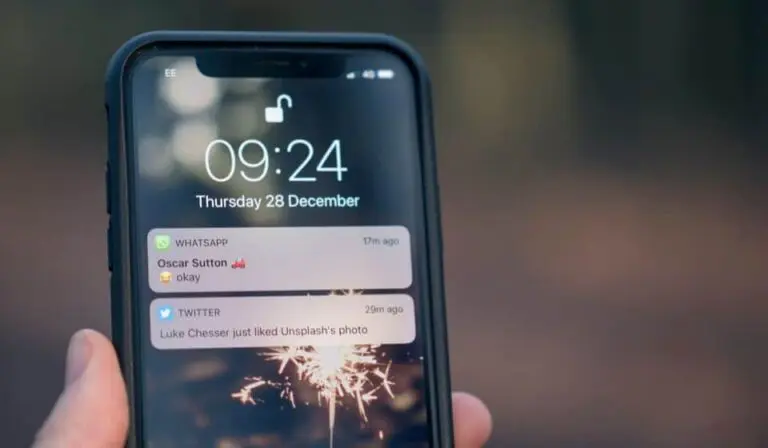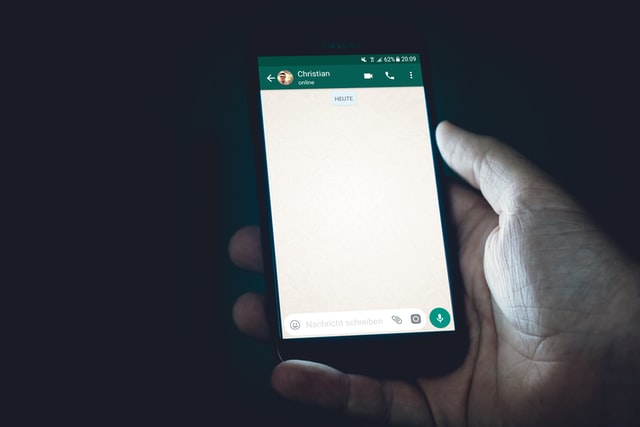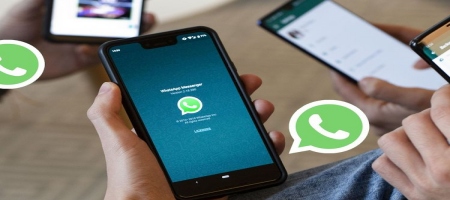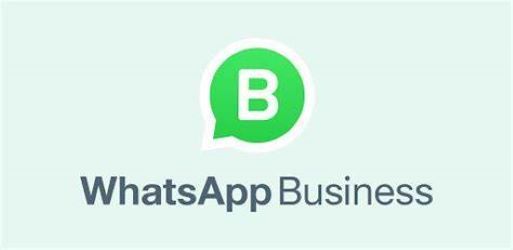Cara Back Up Chat WhatsApp di Android, iPhone dan Windows
PindahLubang.com – Bagi kamu yang berencana upgrade smartphone, pastikan semua data dan file sudah dicadangkan, termasuk semua pesan WhatsApp. Kamu bisa mencoba cara back up chat WhatsApp jika belum melakukannya.
Obrolan tersebut wajib dicadangkan, sehingga kamu dapat melihat dan membacanya lagi di HP baru. Kamu bisa mencadangkannya dengan email, maupun bantuan lainnya tergantung perangkat yang digunakan. Selain itu, proses backup nya tidak lama dan sangat mudah lho.
Pengguna WhatsApp di Android, iPhone, hingga Windows bisa mencadangkan semua obrolannya dengan cepat dan mudah. Bahkan, kamu dapat memulihkan alias restore file nya dalam sekejap lho. Tak dapat dimungkiri kamu hanya perlu memanfaatkan fitur bawaan, alias tanpa menggunakan aplikasi ketiga.
Daftar Isi
Ketentuan dan Syarat Back Up Chat WhatsApp
Pengguna WhatsApp yang ingin mencadangkan semua obrolannya, diwajibkan mengetahui persyaratan tertentu sebagai berikut:
- Akun Google sudah tersambung ke HP.
- Kapasitas Google Drive cukup.
- Layanan backup dan upload menggunakan data seluler atau WiFi.
Cara Mengembalikan Chat WhatsApp Lewat Google Drive
Jangan biarkan semua obrolan WA hilang begitu saja. Kamu harus mengembalikannya dengan menggunakan Google Drive. Panduannya sudah kami rangkum secara detail lewat poin-poin berikut:
- Download kembali aplikasi WhatsApp melalui smartphone baru kamu.
- Klik Install.
- Jalankan dan buka aplikasinya.
- Verifikasi nomor HP dengan benar.
- Pilih menu Pulihkan Obrolan dan Media dari Google Drive atau Restore Chat and Media from Google Drive.
- Klik Lanjut atau Continue.
- Terakhir, tunggu beberapa saat sampai semua obrolan hingga foto yang sudah dikirim atau diterima muncul kembali.
Cara Mengembalikan Chat WhatsApp Lewat Local Drive
Kamu bisa menggunakan Local Drive untuk mengembalikan semua pesan WhatsApp. Akan tetapi, file tersebut dapat ditemukan dalam File Penyimpanan Internal pada ponselmu. Sistem WhatsApp biasanya akan menyimpan data setiap jam 2 pagi. Jika kamu akan menggunakan HP baru, chat bisa dipindahkan ke ponsel baru secara manual.
Cara Back Up Chat WhatsApp
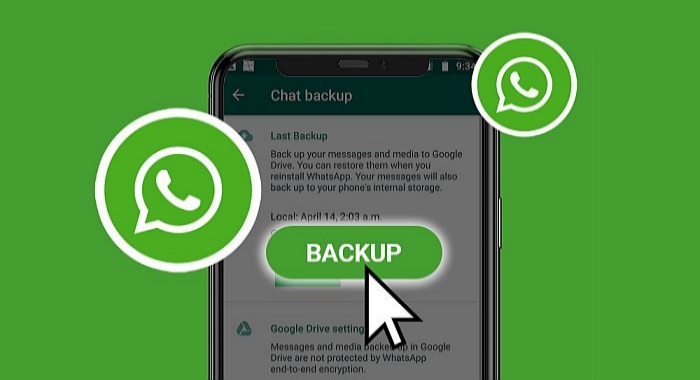
Barangkali kamu sedang mencari informasi seputar cara mencadangkan chat WhatsApp dengan mudah, sebaiknya ikuti pembahasan artikel kami sampai selesai. Jangan khawatir semua pesan tersebut lenyap, lantaran kamu bisa backup tanpa aplikasi apa pun.
Pastikan Gmail sudah terhubung dengan ponsel lama atau baru, agar proses pencadangan dan pemindahan file nya dapat berjalan lancar. File-file lawas seperti foto bahkan video yang sudah dikirim atau diterima pun bisa dipulihkan kembali.
Cara Back Up Chat WhatsApp di Android
Pengguna HP Android bisa mencadangkan semua pesan WhatsApp dengan mudah lho. Menariknya, kamu dapat melakukannya secara manual dan otomatis. Simak informasi selengkapnya yang perlu kamu tahu di bawah ini:
- Manual
- Buka aplikasi WhatsApp di HP kamu.
- Klik Menu dengan menekan tombol titik tiga di bagian kanan atas.
- Pilih menu Setelan atau Setting.
- Klik Obrolan atau Chat.
- Pilih menu Cadangkan Obrolan atau Chat Backup.
- Klik Cadangkan atau Backup.
- Terakhir, tunggu beberapa saat sampai proses pencadangannya selesai.
- Otomatis
- Buka aplikasi WhatsApp di HP kamu.
- Klik Menu dengan menekan tombol titik tiga di bagian kanan atas.
- Pilih menu Setelan atau Setting.
- Klik Obrolan atau Chat.
- Pilih menu Cadangkan Obrolan atau Chat Backup.
- Klik Cadangkan ke Google Drive atau Backup to Google Drive.
- Terakhir, semua pesan akan langsung tersimpan ke akun Google Drive secara otomatis.
Cara Back Up Chat WhatsApp di iPhone
Bagi kamu yang menggunakan iPhone, semua obrolan masuk dan keluar di WhatsApp pun dapat dicadangkan secara manual dan otomatis. Jika masih bingung, kami sudah menyiapkan tutorialnya untuk disimak sebagai berikut:
- Manual
- Buka aplikasi WhatsApp di iPhone kamu.
- Pilih menu Pengaturan atau Setting.
- Klik Obrolan atau Chat.
- Pilih menu Cadangkan Obrolan atau Chat Backup.
- Klik Cadangkan Sekarang atau Backup Now.
- Terakhir, tunggu beberapa saat hingga muncul notifikasi bahwa proses backup
- Otomatis
- Buka aplikasi WhatsApp di iPhone kamu.
- Pilih menu Pengaturan atau Setting.
- Klik Obrolan atau Chat.
- Pilih menu Cadangkan Obrolan atau Chat Backup.
- Klik Cadangkan Otomatis atau Auto Backup.
- Atur waktu yang diinginkan untuk melakukan pencadangan file nya.
- Terakhir, semua pesan akan dicadangkan sesuai waktu yang sudah ditentukan.
Cara Backup Chat WhatsApp di Windows
Pengguna WhatsApp yang sering mengakses akunnya di perangkat Windows, ternyata semua chat bisa dicadangkan juga lho. Untuk mengetahui lebih lanjut, sebaiknya ikuti tutorial dari kami di bawah ini:
- Hubungkan HP ke laptop atau PC dengan kabel USB.
- Jika kedua perangkat sudah terhubung, buka folder WhatsApp di drive
- Kemudian, buka folder Databases.
- Cari data dan file yang ingin dicadangkan.
- Jika sudah ketemu, copy paste file tersebut ke folder penyimpanan yang ada di laptopmu.
- Lakukan berulang kali sesuai jumlah datanya hingga prosesnya selesai.
Cara Backup Chat WhatsApp di MacOS
Bukan hanya Windows, pengguna perangkat MacOS seperti MacBook Air dan MacBook Pro pun dapat mencadangkan semua chat, hingga file di WhatsApp dengan cepat lho. Penasaran, kan? Daripada bingung, ikuti panduan lengkapnya sebagai berikut:
- Sambungkan iPhone ke perangkat MacOS dengan menggunakan kabel USB.
- Jika kedua perangkat sudah tersambung, jalankan programnya.
- Pilih menu Alat Lainnya atau More Tools.
- Klik Transfer WhatsApp Messages.
- Terakhir, tunggu beberapa saat sampai semua data dan obrolan WhatsApp akan dicadangkan secara otomatis.
Cara Backup Chat WhatsApp Lewat Google Drive
Google Drive merupakan bagian penting yang akan digunakan untuk mencadangkan foto, video, hingga obrolan WhatsApp. Berikut panduan backup chat WA melalui GDrive dengan benar, yakni:
- Buka aplikasi WhatsApp di ponselmu terlebih dulu.
- Klik Menu dengan menekan tombol titik tiga vertikal di samping kanan atas.
- Pilih menu Setelan atau Setting.
- Klik Obrolan atau Chat.
- Pilih menu Cadangkan Obrolan atau Backup Chat.
- Klik Cadangkan atau Backup.
- Terakhir, semua file dan obrolan yang tersimpan akan langsung dicadangkan ke Google Drive.
Cara Backup Chat WhatsApp Lewat Fitur Ekspor
Semua obrolan WhatsApp ternyata bisa dicadangkan tanpa menggunakan Google Drive. Penggunanya hanya perlu memanfaatkan fitur eskpor dari chat tersebut. Kamu bisa mencobanya dengan mengikuti tutorial berikut:
- Pertama, buka aplikasi WhatsApp melalui smartphone
- Cari pesan individu atau grup yang akan dicadangkan.
- Jika sudah ketemu, tekan tombol titik tiga di bagian kanan atas.
- Klik Lainnya atau More.
- Pilih menu Ekspor Obrolan atau Export Chat.
- Terakhir, masukkan opsi lampiran media maupun tidak sesuai kebutuhanmu.
Cara Backup Chat WhatsApp Berkala
Jangan sampai semua chat, hingga media yang sudah diterima hilang karena kelalaianmu. Kami sarankan kamu segera mencadangkannya secara berkala lewat panduan berikut:
- Buka aplikasi WhatsApp di HP kamu.
- Klik Menu dengan menekan tombol titik tiga di bagian kanan atas.
- Pilih menu Setelan atau Setting.
- Klik Obrolan atau Chat.
- Pilih menu Cadangkan Obrolan atau Backup Chat.
- Cari dan pilih akun Google maupun memori penyimpanan lokal pada ponselmu.
- Klik Cadangkan atau Backup.
- Atur waktu cadangan, baik harian, mingguan, atau bulanan.
- File-file tersebut akan langsung dicadangkan sesuai frekuensi waktunya secara otomatis.
Demikian tutorial mengenai cara back up chat WhatsApp secara manual dan otomatis di Android, iPhone, hingga Windows yang harus diketahui. Semoga membantu!